Pentingnya Partisi Boot:
Di Ubuntu dan distribusi Linux modern lainnya, semua file yang diperlukan untuk mem-boot komputer Anda disimpan di partisi yang berbeda, yang disebut partisi Boot. Partisi Boot biasanya berukuran sekitar 512MB atau 256MB.
Partisi Boot dipasang pada direktori tertentu /boot. File konfigurasi bootloader GRUB, modul, dan aset lainnya disimpan di /boot/grub2 direktori. File konfigurasi GRUB dapat ditemukan di /boot/grub2/grub.cfg. File ini mendefinisikan bagaimana GRUB mem-boot ke sistem operasi yang berbeda dan kernel apa yang digunakan dan banyak lagi.
Versi yang berbeda dari vmlinuz, initrd.gambar, Sistem.peta, abi, konfigurasi dll. file untuk versi kernel yang berbeda disimpan di /boot direktori juga.
Dari semua ini, Anda dapat mengetahui betapa pentingnya Partisi Booting adalah dan sangat penting untuk sistem Linux yang berfungsi penuh.
Penyebab Boot Partition Full Error :
Seperti yang saya nyatakan sebelumnya, partisi boot adalah partisi kecil sekitar 256MB atau 512MB. Biasanya tidak ada yang membuatnya lebih besar dari itu. Jadi ketika Anda menginstal kernel versi baru, itu ditempatkan di in /boot direktori (di sinilah partisi boot dipasang) dan file konfigurasi GRUB /boot/grub2/grub.cfg diperbarui. Menginstal kernel baru tidak menghapus kernel lama secara otomatis. Jadi ruang kosong tambahan harus tersedia untuk file kernel baru dan untuk file konfigurasi GRUB yang diperbarui.
Bagaimana jika tidak ada cukup ruang kosong yang tersedia di partisi boot (/ boot) untuk file kernel baru?? Nah, saat itulah Anda mendapatkan kesalahan penuh partisi boot. Saya akan menunjukkan kepada Anda cara memperbaiki kesalahan penuh partisi boot di bagian selanjutnya dari artikel ini di bawah ini.
Memeriksa Ruang Kosong yang Tersedia di Partisi Boot:
Jika Anda pernah mengalami kesalahan penuh pada partisi boot, maka cara terbaik untuk memastikan bahwa partisi boot sudah penuh adalah dengan memeriksa berapa banyak ruang kosong yang tersedia di partisi boot (/ boot).
Anda dapat menjalankan perintah berikut untuk memeriksa ruang kosong yang tersedia pada partisi boot (/ boot):
$df -hSeperti yang Anda lihat, partisi boot dari salah satu mesin virtual Ubuntu saya berukuran sekitar 472MB, dan hanya 56MB yang digunakan. Ruang kosong yang tersedia sekitar 393MB.
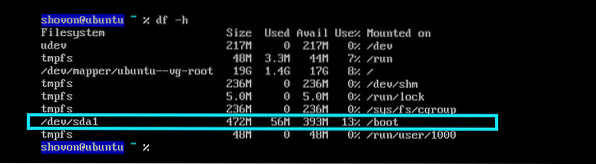
Menghindari Kesalahan Penuh Partisi Boot:
Terkadang, tidak akan ada partisi boot terpisah (/boot) pada sistem operasi Ubuntu Anda karena partisi boot tidak benar-benar wajib. Anda dapat menginstal semuanya pada satu partisi (partisi root /). Jadi ketika Anda memilih Hapus Semuanya dan Instal Ubuntu opsi di penginstal Ubuntu, sebagian besar waktu, semuanya diinstal dalam satu partisi (partisi root /).
Seperti yang Anda lihat, semuanya diinstal pada satu partisi di mesin virtual Ubuntu ini.
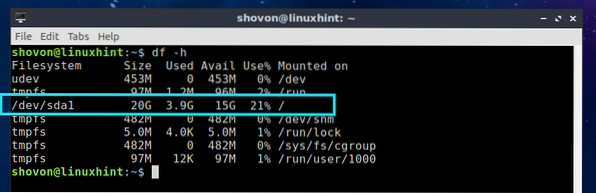
Keuntungan melakukannya adalah, Anda tidak akan mengalami kesalahan penuh partisi boot selama Anda memiliki cukup ruang kosong di partisi root Anda (/). Jika Anda kebetulan mengalaminya, Anda bisa menghapus beberapa file pengguna Anda (dari direktori $HOME pengguna login Anda) dan itu harus diperbaiki dengan mudah.
Meskipun cara ini Anda dapat menghindari kesalahan penuh partisi boot secara bersamaan, saya tidak merekomendasikannya. Anda harus selalu memiliki partisi boot terpisah.
Mengosongkan Ruang Disk untuk Memperbaiki Kesalahan Penuh Partisi Boot:
Jika Anda telah menginstal semuanya pada satu partisi, maka mengosongkan ruang disk bukanlah masalah besar. Anda dapat menghapus beberapa file pengguna Anda dari direktori HOME, atau memindahkannya ke drive USB atau hard drive eksternal.
Di Ubuntu, cache repositori paket APT dan file sementara lainnya dapat dihapus untuk mengosongkan ruang disk.
Untuk menghapus cache APT dan file sementara, jalankan perintah berikut:
$ sudo apt autoremove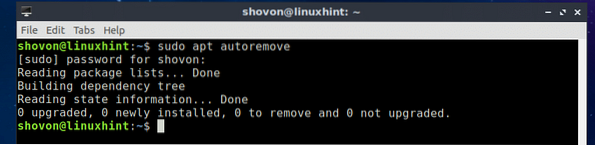
Menghapus Kernel Lama yang Tidak Digunakan untuk Mengosongkan Ruang Disk:
Jika Anda memiliki partisi boot terpisah, maka Anda dapat menghapus semua kernel lama yang tidak digunakan dari /boot direktori untuk mengosongkan ruang disk dari partisi boot.
Pertama, Anda harus memeriksa kernel apa yang sedang Anda gunakan dengan perintah berikut:
$ uname -rSeperti yang Anda lihat, versi kernel yang saat ini digunakan adalah 4.15.0-34-generik.

Sekarang jalankan perintah berikut untuk membuat daftar semua paket kernel yang diinstal:
$ dpkg -l | grep linux-imageSeperti yang Anda lihat, saya telah menginstal 2 gambar kernel. Saya saat ini menggunakan linux-image-4.15.0-34-generik gambar kernel. Jadi yang lama adalah linux-image-4.15.0-20-generik. Ini adalah yang dapat kami hapus dan kosongkan ruang disk dari partisi boot.

Jika Anda mencantumkan file di /boot direktori, Anda akan melihat abi, konfigurasi, initrd.gambar, retpolin, Sistem.peta, vmlinuz file untuk versi kernel yang berbeda.
$ls -l /boot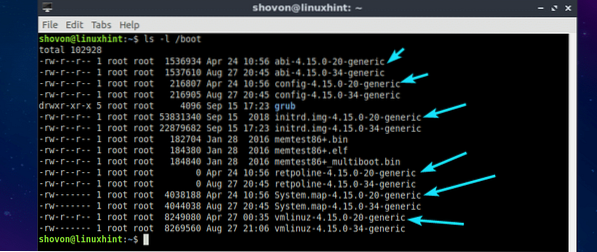
Saya tidak menyarankan Anda langsung menghapus file kernel lama dari from /boot direktori di Ubuntu. Cara terbaik untuk menghapus file kernel lama di Ubuntu adalah dengan menghapus paket kernel lama menggunakan manajer paket APT.
Misalnya, Anda dapat menghapus paket kernel lama, katakanlah linux-image-4.15.0-20-generik dengan pengelola paket APT sebagai berikut:
$ sudo apt remove --purge linux-image-4.15.0-20-generik
Sekarang tekan kamu lalu tekan
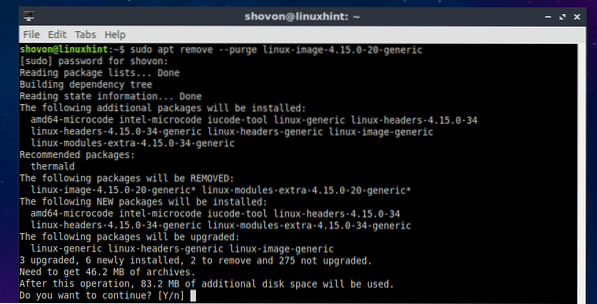
Itu linux-image-4.15.0-20-generik paket harus dihapus.
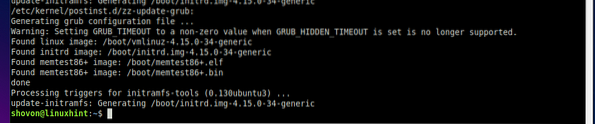
Sekarang jalankan perintah berikut untuk membersihkan dependensi dari paket kernel lama:
$ sudo apt autoremove --purge
Sekarang tekan kamu lalu tekan
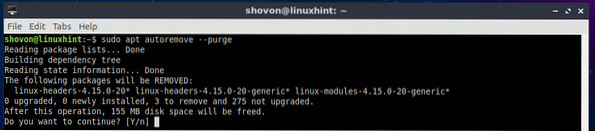
Paket ketergantungan kernel lama harus dihapus.
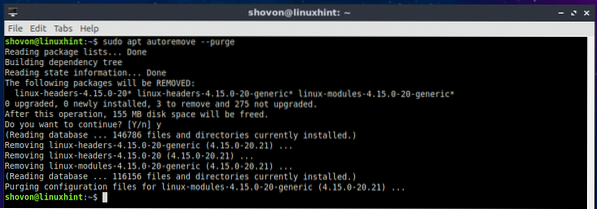
Seperti yang Anda lihat, file kernel lama tidak lagi tersedia di /boot direktori.
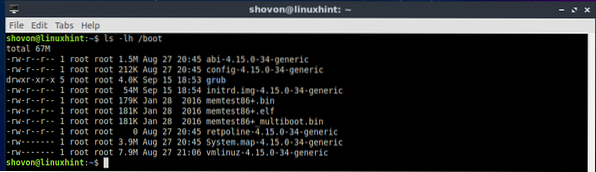
Mengubah Ukuran Direktori Boot:
Jika Anda memiliki ruang kosong di hard drive yang tidak Anda gunakan, maka Anda dapat menyelesaikan masalah partisi boot secara penuh dengan mengubah ukuran partisi boot. Kamu bisa memakai gparted aplikasi grafis untuk melakukannya dengan mudah.
Anda juga dapat membuat partisi baru yang lebih besar, memformatnya, memasangnya di sistem file Anda, menyalin semuanya dari /boot direktori ke partisi baru itu dan kemudian pasang partisi boot baru ke /boot direktori menggunakan /etc/fstab mengajukan. Itu juga harus berhasil.
Begitulah cara Anda memperbaiki kesalahan penuh partisi boot di Ubuntu. Terima kasih telah membaca artikel ini.
 Phenquestions
Phenquestions


